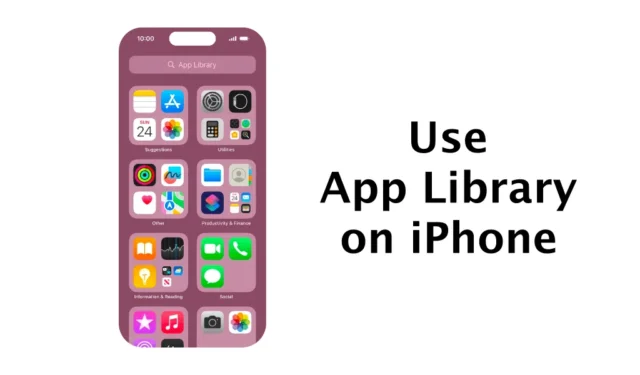
Geben wir es zu: Apple-Geräte wie das iPhone und das iPad verkaufen sich aufgrund ihres riesigen App-Ökosystems gut. Obwohl das App-Ökosystem von iOS nicht so groß ist wie das von Android, stehen Ihnen dennoch Hunderte von Apps für unterschiedliche Zwecke zur Verfügung.
Wenn Sie ein iPhone besitzen, müssen Sie sich beim Apple App Store anmelden und die benötigten Apps herunterladen und installieren. Es gibt keine Einschränkungen bei der Installation von Apps; Sie können so lange weitermachen, bis der Speicherplatz aufgebraucht ist, aber das Problem, mit dem Sie möglicherweise konfrontiert werden, ist die Organisation dieser Apps.
Die iOS-App-Bibliothek ist praktisch, um Apps besser zu organisieren. Die App-Bibliothek Ihres iPhones ist im Grunde ein organisierter Bereich, der die App-Suche vereinfacht. Die App-Bibliothek wählt automatisch Apps aus und legt sie in relevanten Ordnern ab.
So verwenden Sie die App-Bibliothek auf dem iPhone
Beispielsweise listet ein Ordner „Zuletzt hinzugefügt“ in der App-Bibliothek die App auf, die Sie gerade installiert haben. Ebenso gibt es App-Bibliotheken für soziale Apps, Dienstprogramme, Unterhaltung und mehr. In diesem Artikel geht es um die iPhone-App-Bibliothek und wie Sie sie zu Ihrem Vorteil nutzen können. Lass uns anfangen.
Wie greife ich auf die App-Bibliothek auf dem iPhone zu?
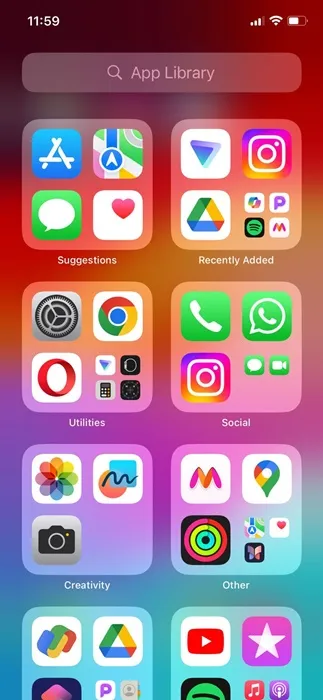
Der Zugriff auf die App-Bibliothek auf dem iPhone ist ganz einfach und Sie können jederzeit darauf zugreifen. Um auf die App-Bibliothek auf Ihrem iPhone zuzugreifen, müssen Sie über alle Startbildschirme nach links wischen.
Je nachdem, wie viele Startbildschirme Sie haben, müssen Sie also über alle nach links wischen, um die App-Bibliothek zu finden.
So suchen Sie Apps in der App-Bibliothek
Nachdem Sie nun wissen, wie Sie auf die App-Bibliothek auf Ihrem iPhone zugreifen, möchten Sie vielleicht wissen, wie Sie nach Apps suchen. Während die App-Bibliothek des iPhone Apps organisiert, kann es bei Hunderten von Apps dauern, die entsprechende Kategorie zu finden.
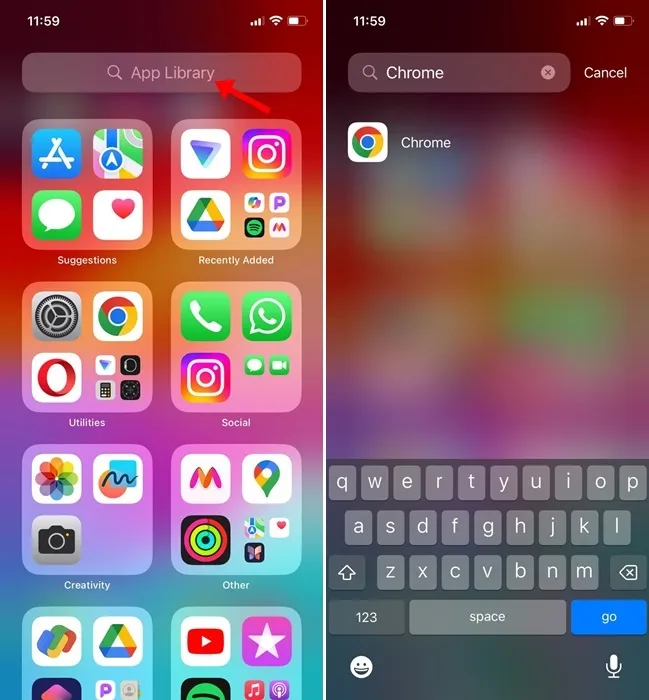
Wenn Sie also nicht jede Kategorie durchsuchen möchten, um die gewünschte App zu finden, müssen Sie die Suchfunktion der App-Bibliothek nutzen.
Wischen Sie einfach nach links über den Startbildschirm Ihres iPhones, um auf die App-Bibliothek zuzugreifen. Tippen Sie in der App-Bibliothek oben auf die Suchleiste. Jetzt können Sie die App direkt in den Suchergebnissen suchen und öffnen.
Wie öffne ich Apps aus der App-Bibliothek auf dem iPhone?
Nun, Sie benötigen möglicherweise keine Hilfe beim Öffnen einer App aus der Bibliothek, da es sich um einen recht einfachen Vorgang handelt. Es gibt jedoch ein paar Dinge, die Sie wissen sollten, um Ihr App-Bibliothek-Erlebnis noch besser zu machen.
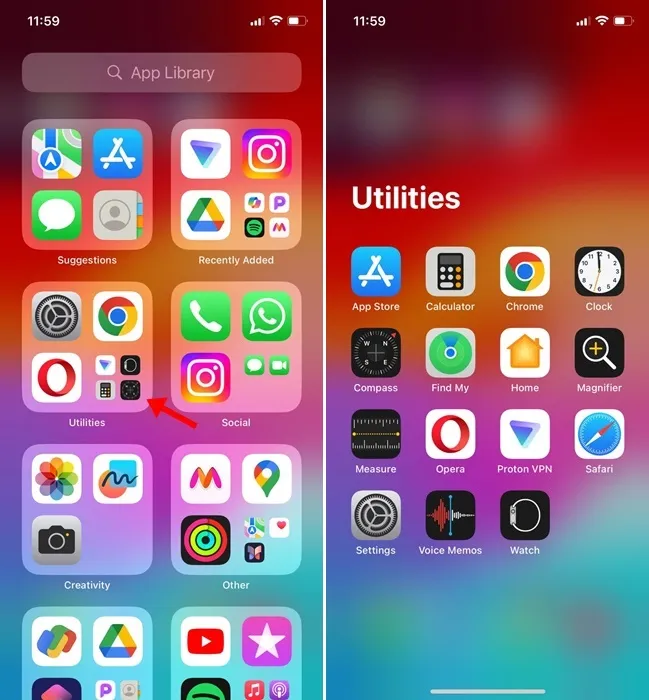
- Sie können direkt auf ein beliebiges App-Symbol in Ihrer App-Bibliothek tippen, um es zu öffnen.
- In der App-Bibliothek finden Sie mehrere Apps mit kleineren Symbolen; Durch Tippen auf das kleinere App-Symbol wird der Ordner „App-Kategorie“ geöffnet.
- Sie können Apps auch über die App-Bibliothekssuche starten.
Wie verschiebe ich eine App von der App-Bibliothek auf den Startbildschirm?
Die Apps, die Sie aus dem Apple App Store herunterladen, werden normalerweise in die App-Bibliothek Ihres iPhones verschoben. Wenn Sie jedoch einen schnelleren Zugriff auf diese Apps wünschen, können Sie diese Apps aus der App-Bibliothek auf Ihren Startbildschirm verschieben. Hier erfahren Sie, was Sie tun müssen.
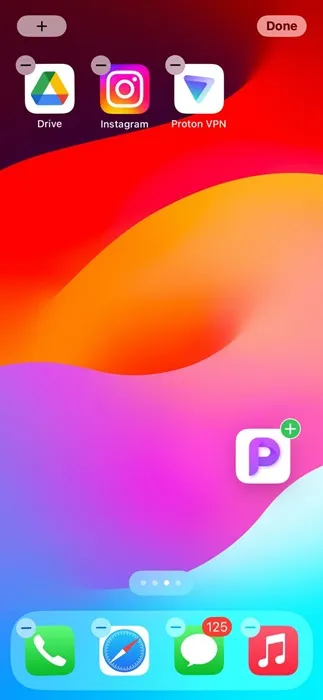
- Öffnen Sie die App-Bibliothek auf Ihrem iPhone.
- Suchen Sie nun die App, die Sie zum Startbildschirm hinzufügen möchten.
- Drücken Sie lange auf das App-Symbol. Ziehen Sie die App anschließend per Drag & Drop auf einen beliebigen Startbildschirm.
Das ist es! Dadurch wird Ihre ausgewählte App sofort aus der App-Bibliothek auf Ihren Startbildschirm verschoben.
Können Sie benutzerdefinierte App-Bibliotheken erstellen?
NEIN! Sie können auf Ihrem iPhone keine benutzerdefinierte App-Bibliothek erstellen. Sie können jedoch einen Ordner auf Ihrem iPhone-Startbildschirm erstellen und Ihre Apps organisieren.
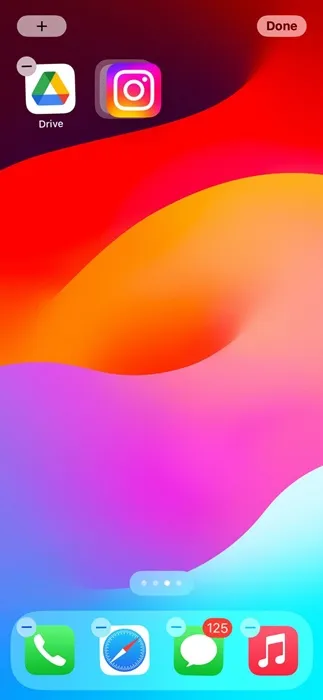
Um einen Ordner zu erstellen, drücken Sie lange auf das Anwendungssymbol, das Sie in den Ordner einfügen möchten. Sobald die Symbole zu zittern beginnen und oben links auf jedem Symbol ein kleines „-“ erscheint, halten Sie die App gedrückt und ziehen Sie sie auf eine andere.
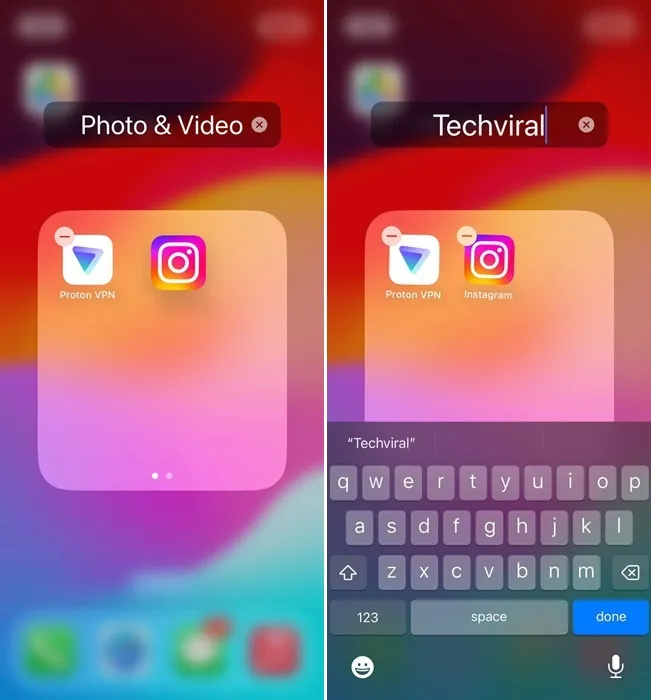
Dadurch wird sofort ein Ordner erstellt. Um nun einen Namen zuzuweisen, halten Sie eines der App-Symbole im Ordner gedrückt, bis die Apps zu wackeln beginnen. Als nächstes kann der Titel des Ordners bearbeitet werden. Geben Sie den Namen ein, den Sie zuweisen möchten.
In dieser Anleitung geht es also darum, wie Sie die App-Bibliothek auf dem iPhone nutzen, um Ihre Apps besser zu organisieren. Lassen Sie uns wissen, wenn Sie weitere Hilfe beim Organisieren von Apps auf Ihrem iPhone benötigen. Wenn Sie diesen Leitfaden hilfreich finden, vergessen Sie nicht, ihn mit Ihren Freunden zu teilen.




Schreibe einen Kommentar